許多微軟用戶在2022年1月11號執行Windows 10安全性更新後,反映無法正常使用VPN。
後續Windows已公告確認為KB5009543更新後產生的問題,主要問題源於安全協定在與遠端電腦的初始連接中發生錯誤,造成L2TP連接失敗,甚至還發現其他問題。
因此在這篇文章中我們將介紹這次主要造成的重大影響以及解決VPN無法連線的方法。
目前Windows已推出最新的更新KB5010973檔,主要針對以下問題修正:
- 解決可能導致IP SECURITY與IPSEC(IPSEC)包含廠商識別碼的關聯失敗之已知問題。使用第2層加密通訊協定(L2TP)或IP安全性Internet Key Exchange(IPSEC IKE)的VPN連接也可能受到影響。
- 解決在網域控制站上安裝Windows 2022年1月11日更新之後,可能會導致Windows伺服器意外重新開機的已知問題。
- 解決在輕量型目錄存取通訊協定(LDAP)進行多重屬性變更時,無法正確寫入Active Directory(AD)屬性的問題。
- 解決使用彈性檔案系統(ReFS)格式化的可移除媒體可能無法安裝的問題,或可能會導致以RAW檔案格式裝載的可移除媒體。安裝2022年1月11日更新之後,Windows發生此問題。
以下為我們實測後的解決方法,請依照以下步驟操作:
1. 下載最新更新KB5010973(需下載對應版本)
於Microsoft Update Catalog手動下載更新(建議使用Microsoft Edge瀏覽器開啟)。
下載網址: https://www.catalog.update.microsoft.com/Search.aspx?q=KB5010793
2. 安裝後重新啟動電腦,即可嘗試重新連線VPN
3. 若安裝後仍有異常請解除安裝KB5009543及KB5008876
解除安裝步驟:
(1) 設定->更新與安全性
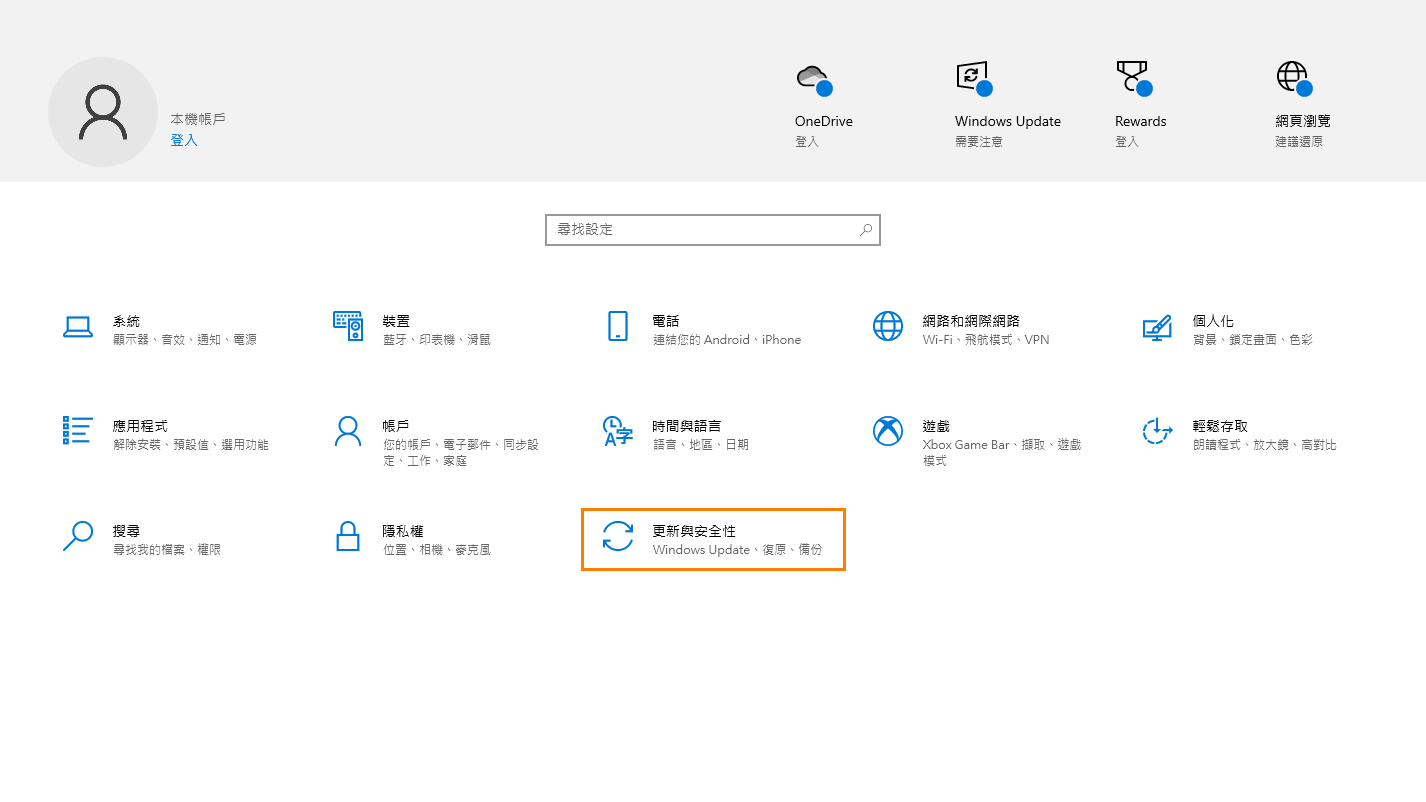
(2) 檢視更新紀錄

(3) 解除安裝更新

(4) 右鍵點選KB5009543及KB5008876->進行解除安裝

(5) 完成後重新啟動電腦,再次連線VPN就能正常連線了。
希望以上的資訊能夠幫助到大家。